Aprenda o passo a passo de como instalar o componente em seu computador
A placa de vídeo é o componente responsável por gerar as imagens em um monitor conectado ao computador, além de ajudar o processador com os gráficos mais complexos. Esses dispositivos estão presentes praticamente todos os computadores e podem vir em versões onbord, integradas à placa mãe, ou offboard, que permite ao usuário escolher sua própria configuração. Nesse último caso, o usuário tem a opção de instalar uma GPU em seu computador com o objetivo de apresentar resoluções mais altas ou executar jogos e programas com visuais pesados.
/i.s3.glbimg.com/v1/AUTH_08fbf48bc0524877943fe86e43087e7a/internal_photos/bs/2019/F/S/atj1seTcWN32WHoLG0Ow/20190115-155026.jpg)
Cabo de alimentação da fonte que precisa ser removido para o procedimento — Foto: Reprodução/ Fernando Sousa
Identificando a placa
Se você utiliza um computador com vídeo integrado, ou seja, sem uma GPU dedicada, certifique-se que a placa de vídeo que você vai instalar é compatível com o slot de expansão. O padrão atual é o PCI-Express, mas, se seu computador for mais antigo, verifique no manual da placa mãe para descobrir se ela oferece suporte às GPUs mais modernas.
/i.s3.glbimg.com/v1/AUTH_08fbf48bc0524877943fe86e43087e7a/internal_photos/bs/2019/c/D/QwslyRTmW9jqGDhxSZJQ/20190115-141444.jpg)
Conexão PCI-Express encontrada na grande maioria das placas mãe — Foto: Reprodução/ Fernando Sousa
/i.s3.glbimg.com/v1/AUTH_08fbf48bc0524877943fe86e43087e7a/internal_photos/bs/2019/C/B/K3BEOBReOo2YHO2aVAMQ/20190115-155120.jpg)
As conexões onbord de vídeo da placa mãe (quando o usuário não utiliza placa de vídeo) — Foto: Reprodução/ Fernando Sousa
Abertura do gabinete
► Novas TVs de 2019 sem cabos que poderão “virar” um computador
Para ter acesso à placa mãe, é preciso abrir o gabinete. Para isso, localize a tampa na posição oposta aos conectores da placa, pois é essa parte que deve ser aberta. Então, verifique quantos parafusos estão prendendo a placa de vídeo ao gabinete. Normalmente, é apenas um, que pode ser acessado pela lateral aberta do componente. No entanto, algumas placas ocupam duas posições na parte traseira do gabinete. Por isso, tenha mesmo certeza de que é apenas um parafuso que mantém o dispositivo preso.
/i.s3.glbimg.com/v1/AUTH_08fbf48bc0524877943fe86e43087e7a/internal_photos/bs/2019/2/3/OgfwRPRXy34X2ETlZCQA/20190115-154548.jpg)
Conector auxiliar de energia, esse cabo é conectado da fonte a placa de vídeo — Foto: Reprodução/ Fernando Sousa
Agora, seu slot PCI Express está pronto para receber a nova placa de vídeo. Observe que o conector possui uma posição única para seu encaixe. Para não se confundir durante o procedimento, tenha em mente que as ventoinhas da GPU ficam posicionadas para baixo. Assim que você inserir a placa de vídeo no slot, a trava que a prende à placa mãe vai se fechar automaticamente. Verifique se a placa posicionada requer os conectores adicionais de energia e os conecte de acordo com a exigência do dispositivo.
Em seguida, parafuse a placa de vídeo ao gabinete e faça os primeiros testes da nova GPU. Os modelos mais modernos possuem conexões HDMI, Display Port ou DVI. Essa característica é muito importante, pois vai definir o tipo de cabo que vai ligar sua placa de vídeo ao monitor ou TV. Depois da instalação, certifique-se de que os cabos de saída de imagem foram conectados corretamente.
/i.s3.glbimg.com/v1/AUTH_08fbf48bc0524877943fe86e43087e7a/internal_photos/bs/2019/R/d/5304ExQfGYn3nBB48eAQ/20190115-154825.jpg)
Cabos DVI e a HDMI conectados a placa de vídeo — Foto: Reprodução/ Fernando Sousa
A hora da verdade
Se todo o procedimento for realizado corretamente, ao ligar seu computador, a imagem será gerada normalmente no monitor. Então, tudo o que você vai precisar fazer é instalar os drivers mais recentes de sua nova placa de vídeo. Para isso, visite o site da fabricante e tenha em mãos o modelo da GPU e a versão do seu sistema operacional. Durante a instalação, a tela de seu computador pode piscar e apresentar algumas irregularidades, o que é normal e será completamente corrigido quando o PC for reiniciado, ao final da instalação.

Como descobrir o modelo de sua placa-mãe
As placas de vídeo dedicadas trazem mais desempenho no que diz respeito a gráficos, permitindo executar conteúdos de mídia e jogos com maior resolução. Na hora de comprar, adquira uma GPU com performance adequada para os games que você costuma jogar e fique atento também à exigência energética. Se sua fonte não possuir a capacidade para alimentar todo o sistema, você pode acabar tendo problemas para utilizar o computador.
Via: techtudo
Ainda não recebemos comentários. Seja o primeiro a deixar sua opinião.

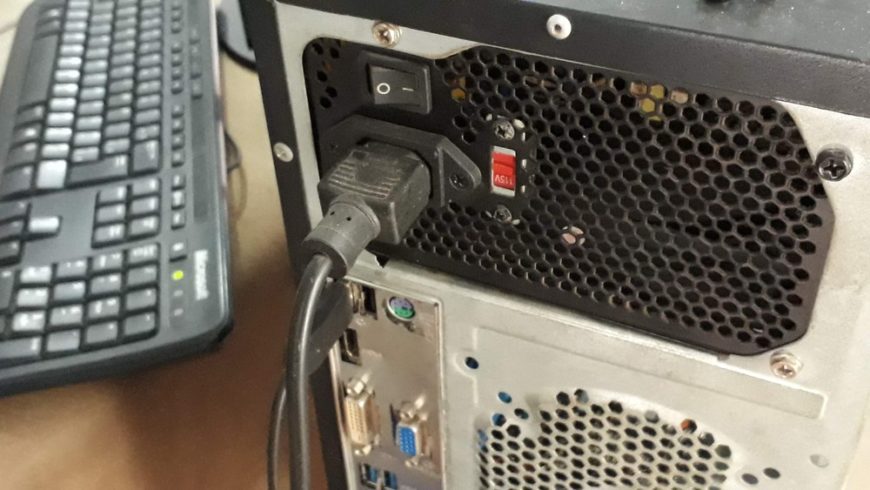




Deixe um comentário